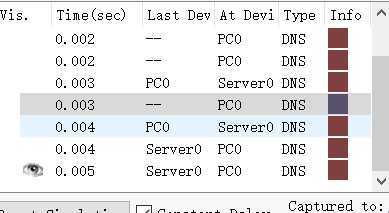
标签:选项 conf src top 一个 动态 使用 时间 客户
熟练使用Packet Tracer工具。分析抓到的应用层协议数据包,深入理解应用层协议,包括语法、语义、时序。
使用Packet Tracer,正确配置网络参数,抓取应用层协议的数据包并分析,协议包含DNS、FTP, DHCP, stmp, pop3。步骤包含:
(1)建立网络拓扑结构
给出网络拓扑结构图,并简要解释。
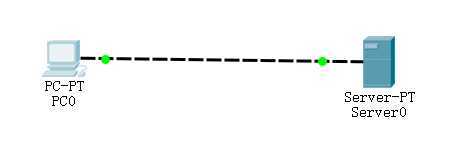
在End Devices 选择一台客户端和服务器建立连接 并点击desktop 选择ip configuration 配置客户端PC 的IP地址(172.20.204..26) 服务器server的 IP地址(172.20.204.27)
(1)配置参数
客户端PC 的IP地址(172.20.204..26) 服务器server的 IP地址(172.20.204.27)
涉及到域名 jia.li
点击desktop 选择ip configuration 配置PC 的DNS地址为服务器地址 这里为(172.20.204.27) 配置服务器DNS如图显示,需注意DNS service 需打开为On ,名字可随意
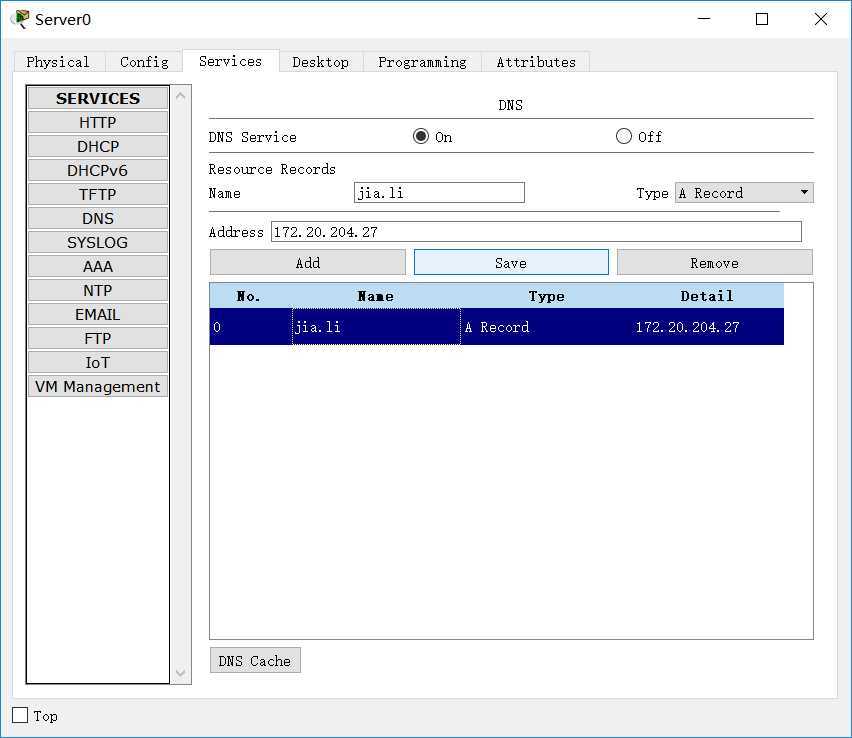
(2)抓包并分析抓到的数据包
在客户端PC使用网络浏览器(web browser)对服务器进行访问 可选用上一步设置的域名访问 可以直接用服务器ip地址访问 后点击DNS的抓包选项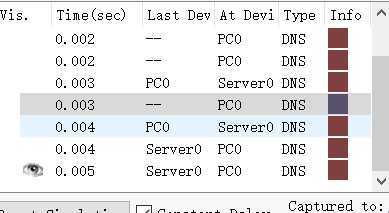
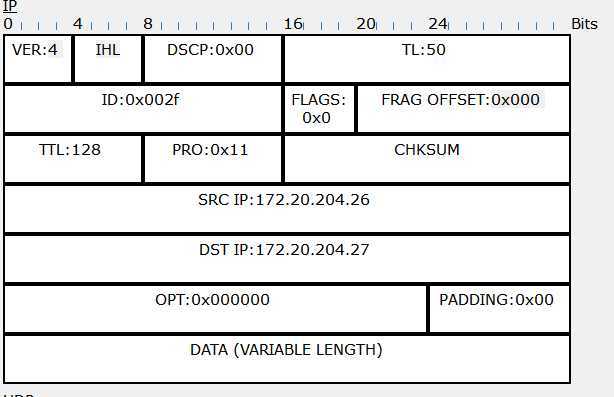
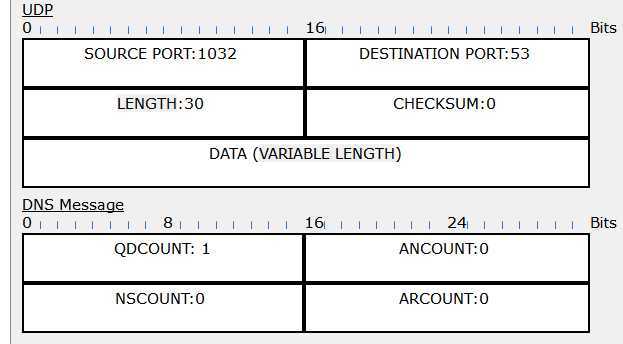
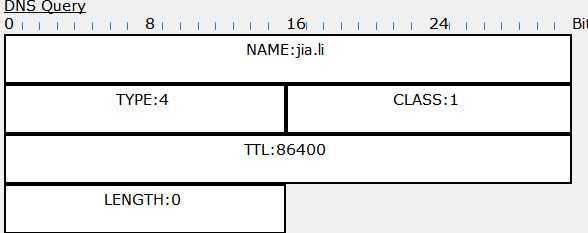
TYPE表示查询类型 4
CLASS表示查询类 1
TTL表示生存时间,以S为单位
LENGTH表示资源数据长度 30
(1)配置参数
客户端PC 的IP地址(172.20.204..26) 服务器server的 IP地址(172.20.204.27)选择FTP 如图配置用户名 密码 这里已默认配置
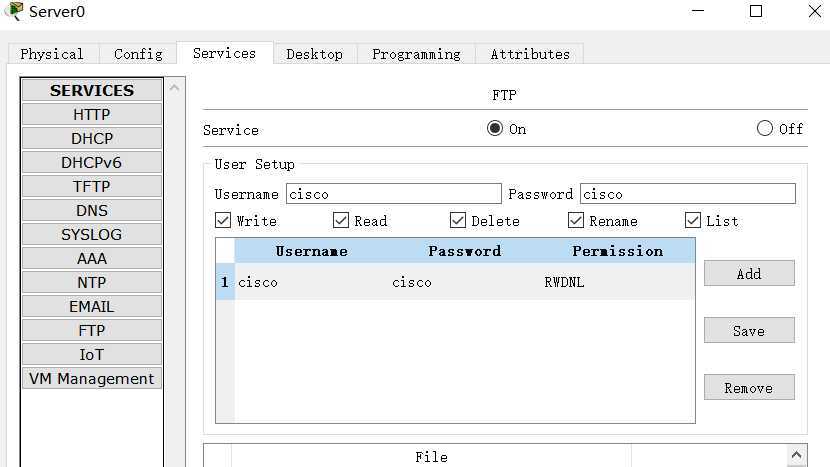
2 抓包
使用commder 指令从PC 对服务器访问
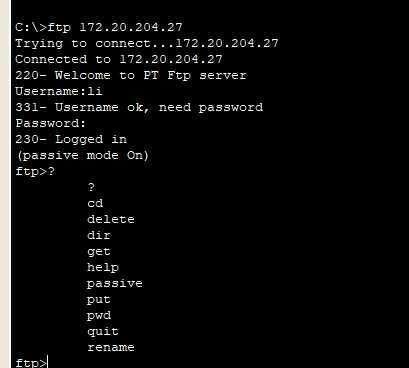
可通过域名或者IP进行访问 且在用户名和密码输入正确后可抓取到内部数据包
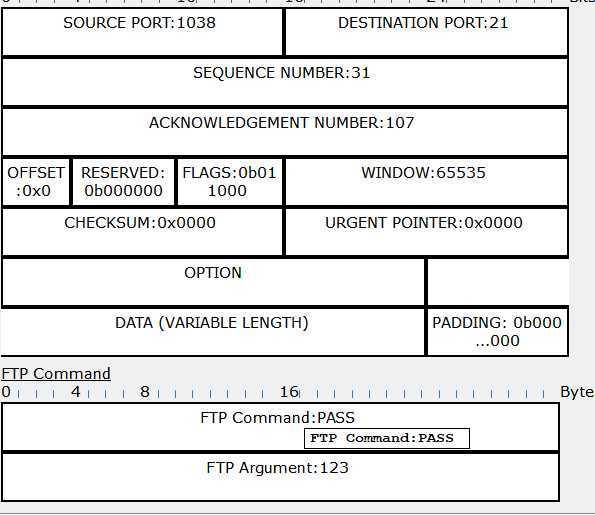
FTP command 显示pass 且显示密码为123
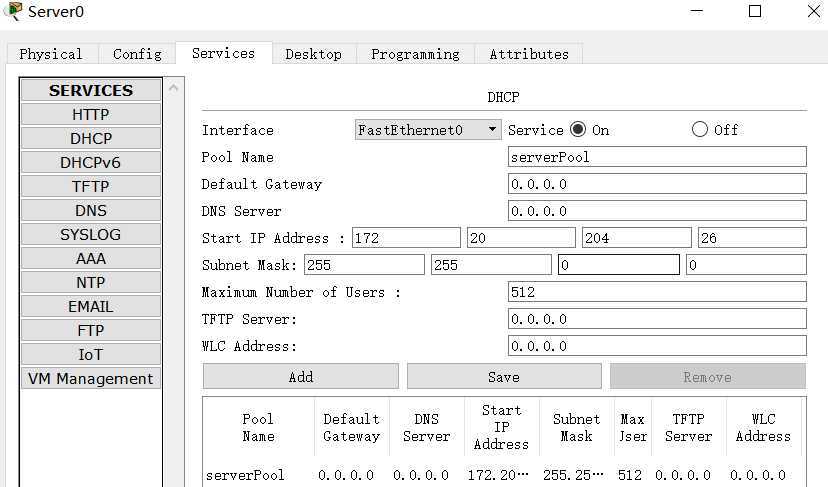
在服务器配置参数为客户端地址的参数 并保存 且注意要打开连接 为NO
(2)抓包并分析
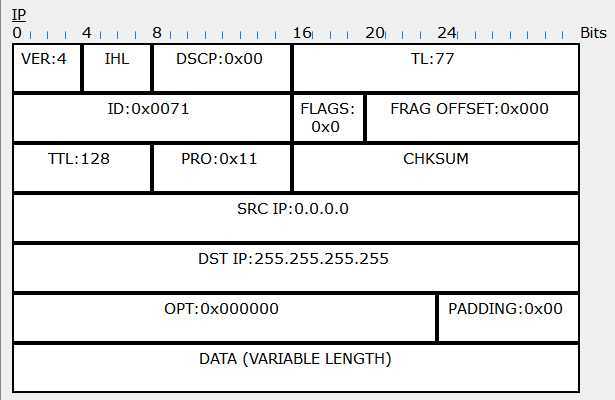
由于采取动态获取IP 所以每次获取到的IP地址都不同
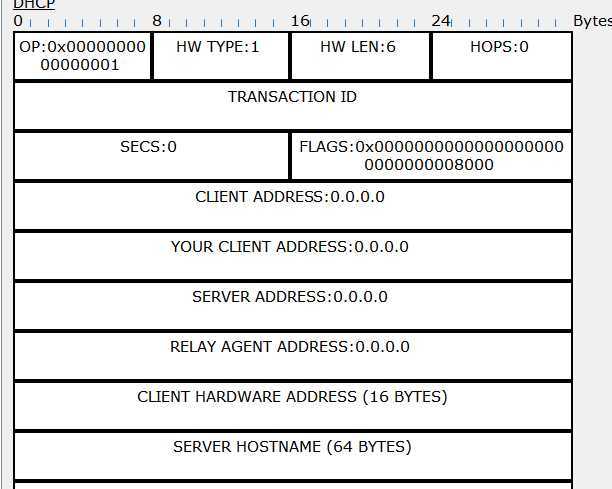
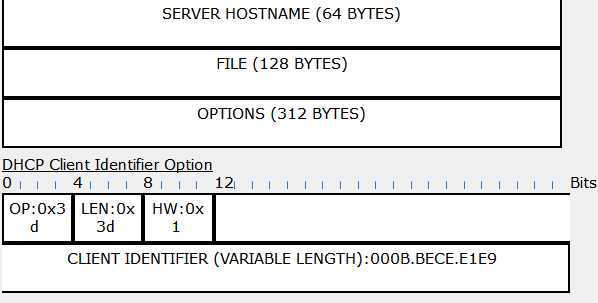
(1)配置
设置两个域名 一个用于发 EMAIL 一个用于收email
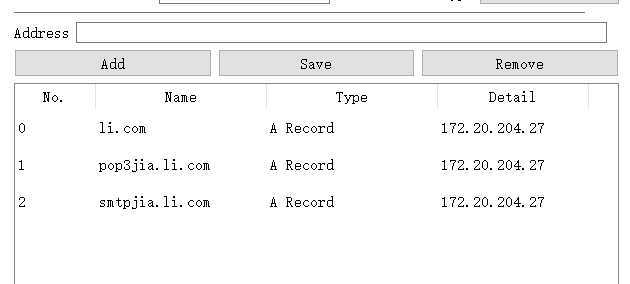
抓包
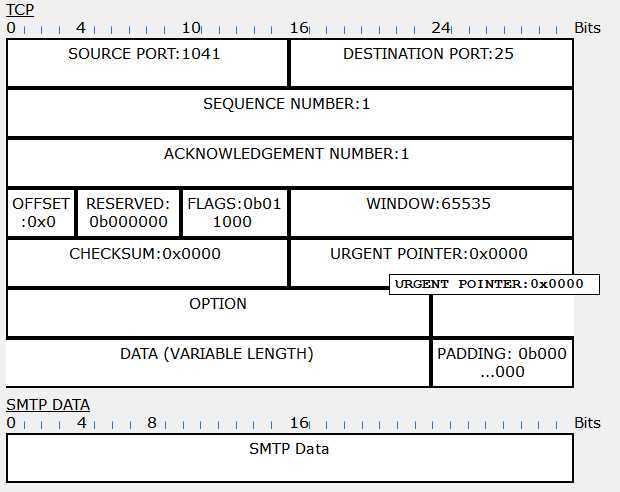
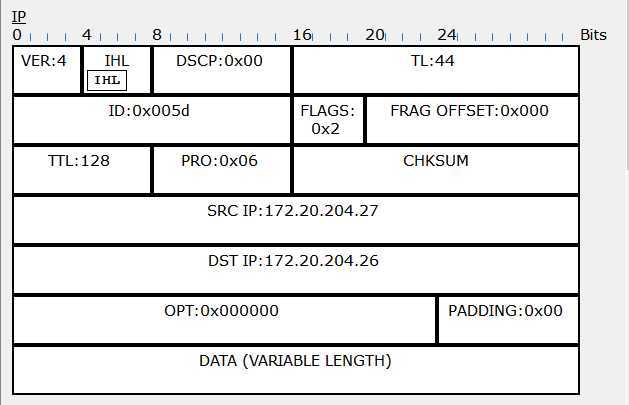
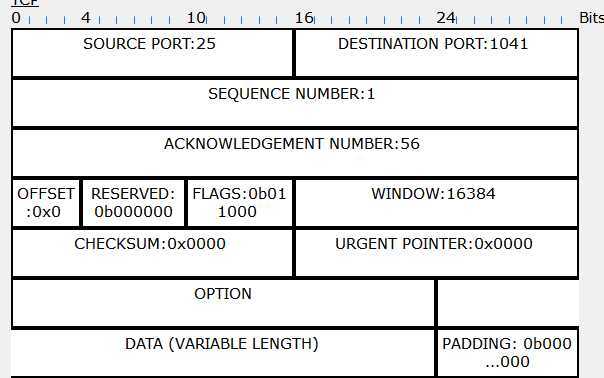
data:邮件主体
src-ip:负载均衡的时候选路依据源IP地址。
dst-ip:这个依据目的IP地址。
pop3:读取邮件协议
smtp:发送邮件协议
第二次实验报告:使用Packet Tracer分析应用层协议
标签:选项 conf src top 一个 动态 使用 时间 客户
原文地址:https://www.cnblogs.com/li-dao-blog/p/11570255.html